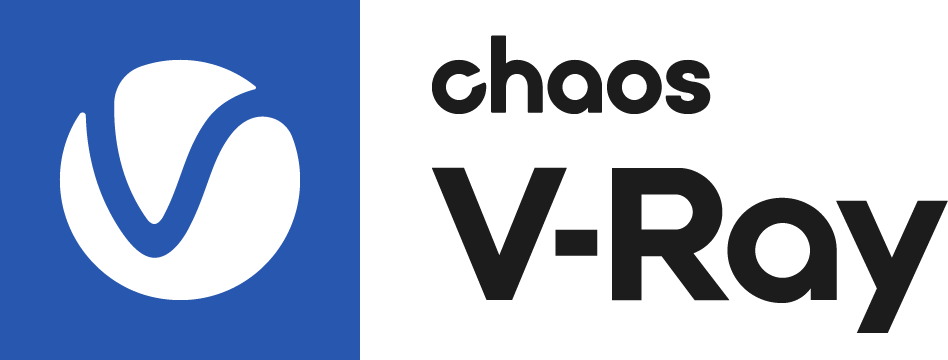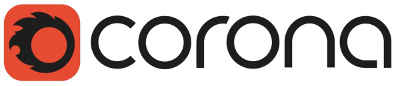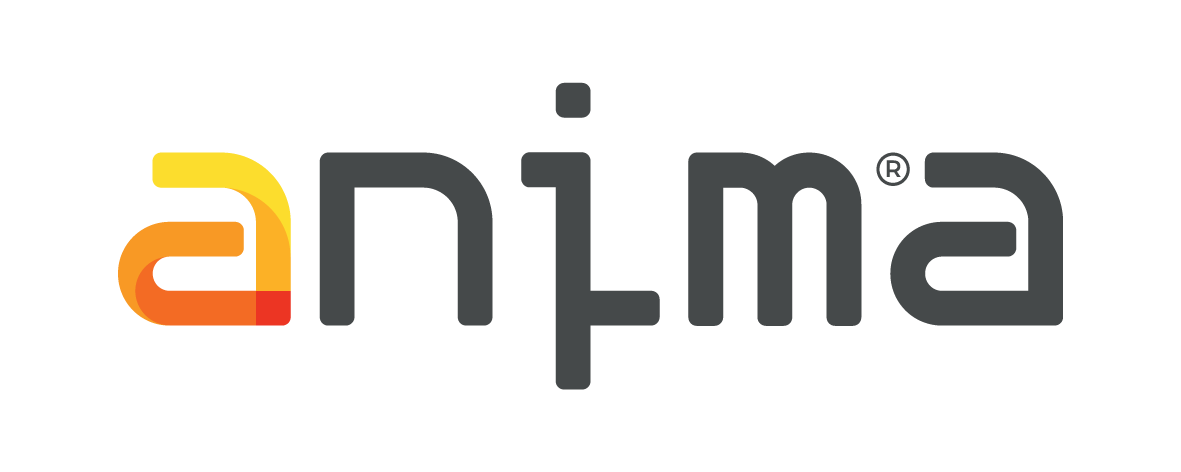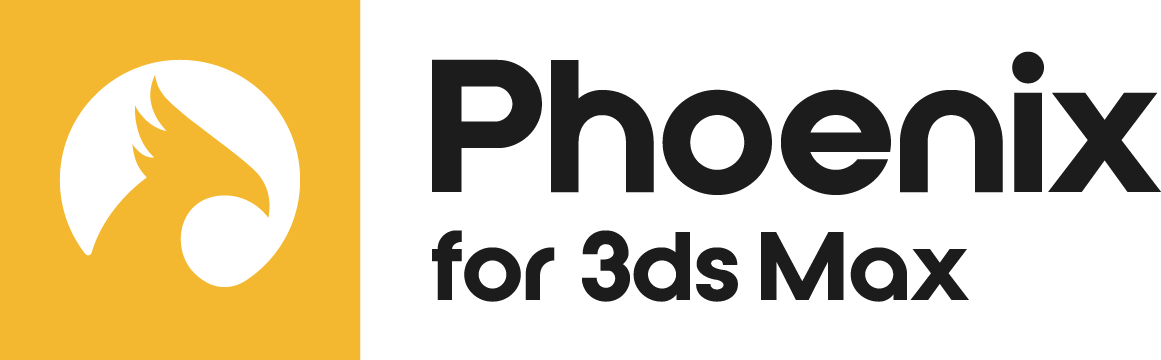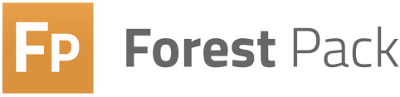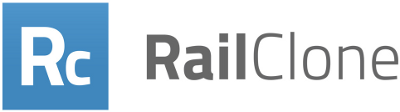Łatwa w użyciu renderfarma

Dlaczego RenderBuzz?
- "Po prostu uwielbiam sposób w jaki działa!" - jeden dobry powód.
- Uważamy, że reklama w google i branżowych mediach kosztuje zbyt wiele milionów dolarów, dlatego nie robimy tego. Zamiast tego wolimy mieć lepszą usługę i niższe ceny niż konkurenci. To na to idą zaoszczędzone na reklamie pieniądze.
- Rendering w chmurze opłaca się bardziej niż dostawianie komputerów w domu. Nasze liczą przez 24h/365dni non-stop.
- Rendering w chmurze jest szybszy niż w domu - proste!. A czas to też pieniądz.
- Wsparciem technicznym zajmują się u nas ludzie, których wiedza o renderingu 3D jest głębsza niż ocean.
- Może nie jesteśmy absolutnie największą farmą na świecie jeśli chodzi o liczby bezwzględne. Ale u nas nie musisz dzielić się "ciastkiem" z tysiącami kolegów jenocześnie. Liczba komputerów na każdego użytkownika daje radę :)
- Bo jest tak łatwy w użyciu - nie potrzeba instrukcji.
Zarejestruj konto i zgarnij 100 darmowych Render Punktów
100 Punktów Renderingu to równowartość 5 godzin renderowania w planie Podstawowym na jednym render nodzie.
Darmowe Punkty Renderingu zostaną naliczone po weryfikacji konta.
Standard
Preferowany wybór do codziennego renderowania. Jest to najlepsza opcja gdy ci się nie spieszy.
- 0.05 PLN za GHzh
- Chronologiczne kolejkowanie zadań
- Bez limitów renderowania
- Dostęp do wszystkich render nodów
- Pełne wsparcie
Wysoki Priorytet
Najlepszy wybór w przypadku napiętych terminów. Zlecenia z planem Wysokiego Priorytetu rozpoczynają się najszybciej
- 0.075 PLN za GHzh
- W kolejce przed wszystkimi
- Bez limitów renderowania
- Dostęp do wszystkich render nodów
- Wsparcie z najwyższym priorytetem

Kalkulator prezentuje szacunkowe wartości. Pamiętaj, że precyzja wskazań wynika wprost ze znajomości własnego projektu. Dla większej pewności radzimy zakupić nieco więcej punktów niż wynika z oszacowania kalkulatora, a renderowanie rozpocząć od zlecenia testowego zadania.
Mimo wszelkich starań, obliczenia te mają wyłącznie charakter orientacyjny i nie ponosimy odpowiedzialności za prezentowane wyniki, ani nie gwarantujemy ich uzyskania w praktyce.
Zarejestruj konto w RenderBuzz
Przygotuj i prześlij projekt
Dodaj zdanie do kolejki renderowania
Szybkie Tips & Tricks
- Pamiętaj, że po renderingu musisz jeszcze pobrać wyrenderowane klatki. Zadbaj by pobieranie przebiegło jak najszybciej przez stosowanie kompresji JPG lub Tiff z opcją "Packbits" dla renderowanych klatek.
- Dla użytkowników 3ds Max - włącz we właściwościach programu opcję "compress on save". Sceny będą ładowane do RenderBuzz nawet 3x szybciej.
- Kiedy farma jest bardzo zajęta, możesz ominąć kolejkę wybierając rendering w wyższych taryfach Biznes lub Premium.
- Jeśli korzystasz z Vray-a, będzie znacznie lepiej gdy ustawisz zapis gotowych klatek wprost z V-ray Frame Buffer, a wyłączysz standardowy output 3ds max.
FAQ
-
ZŁOTE RADY - dla każdego użytkownikaRenderbuzz jest zbudowany w celu osiągnięcia maksymalnej zgodności bez ograniczania swobody użytkowników. Istnieją jednak pewne wskazówki, które pomogą użytkownikom uzyskać maksymalną satysfakcję i wydajność podczas korzystania z naszej usługi.
- Noise level treshold dla progressive rendererów. Jeśli używasz trybu Progressive Vray (nie Bucket Mode), wybierz opcję Noise Level Treshold zamiast limitu czasowego jako kryterium dla zakończenia renderu każdej klatki. Niektóre klatki renderują się wolniej, inne szybciej, jest to normalne zjawisko. Ważniejsze jest osiągnięcie równej jakości wszystkich klatek, a nie zmuszanie renderera do ich renderowania w sztywno określonym czasie. Drugim powodem jest to, że każda farma posiada wiele węzłów renderujących o zróżnicowanej specyfikacji. Korzystanie z kryterium Noise treshold gwarantuje, że uzyskasz stuprocentową wydajność, twój rachunek będzie niższy, a ogólny czas renderingu - krótszy. Użycie kryterium czasowego może prowadzić do nierównomiernej jakości poszczególnych klatek i / lub nadmiernych kosztów renderowania.
- Optymalizacja rozmiaru plików wyjściowych. Renderowanie jest tylko częścią procesu. Potem potrzebujesz czasu na pobranie wyrenderowanych klatek. W przypadku naszej farmy masz tę przewagę, że Twoje klatki są synchronizowane w czasie rzeczywistym z hostingiem o globalnym zasięgu - Dropbox. Gdziekolwiek mieszkasz, masz gwarancję najlepszego możliwego transferu, dzięki infrastrukturze globalnej naszego partnere - Dropboxa. Aby przyspieszyć cały proces jeszcze bardziej, użyj TIFF z włączoną kompresją LZW dla formatu pliku wyjściowego (jeśli potrzebujesz kompresji bezstratnej) lub JPG. Użycie nieskompresowanego formatu wyjściowego może powodować nadmierny rozmiar plików (nawet setki gigabajtów).
- Użyj naszych wtyczek do przesłania sceny. Kiedykolwiek to możliwe. Każdy obsługiwany pakiet oprogramowania posiada dedykowaną wtyczkę do automatycznego przesyłania sceny do Renderbuzz. Pomoże to uniknąć błędów i zwiększy Twój komfort. Ręczne przesyłanie jest możliwe i daje większą kontrolę nad konkretnymi projektami, ale jest to atrakcyjne dla zaawansowanych użytkowników, którzy wcześniej wyrenderowali już kilka projektów na Renderbuzz. -
Z jakimi programami współpracuje RenderBuzz?By zapewnić najwyższy poziom aktualności oprogramowania i jakości usług, wspieramy tylko najpopularniejsze formaty:
- 3ds Max 2020-2026 (Corona 13 , V-Ray 7)
Masz pytania? - support@renderbuzz.com -
Jakie plugin-y są wspierane przez RenderBuzz?Dla plików MAX zapewniamy wsparcie następujących pluginów:
- ATile 2.62
- BerconMaps 3.04
- BonesProProxy 4.86
- FloorGenerator 2.10
- Itoo Forest Pack Pro 9.24
- Itoo RailClone 7.09
- Itoo Glue
- Itoo Clone
- Itoo Color Egde
- Itoo Spline Offset
- Siger ComplexFresnel
- Siger Noise
- Siger Scratches
- Siger ThinFilm
- Multitexture 2.04
- PhoenixFD 5.24
- Quad Chamfer 1.16
- Greeble 1.95.0
- tyFlow 1.128
- GrowFX 1.9.9 SP11
- AXYZ Anima 6.1.1 -
W jaki sposób mogę poznać szacowany koszt renderingu i czas jego wykonania?RenderBuzz to usługa typu prepaid. Oznacza to, że MUSISZ poznać orientacyjny koszt, by wiedzieć ile punków renderingu wykupić. W tym celu skorzystaj z naszego kalkulatora kosztu dostępnego na stronie. Aby poznać szacunkowy koszt i czas renderowania, określ liczbę klatek, czas renderowania oraz model procesora wykorzystywany przez ciebie do obliczeń.
Jeśli w trakcie renderingu wyczerpią się punkty renderingu na Twoim koncie, to RenderBuzz dokończy wszystkie rozpoczęte już klatki. To sprawia, że nawet jeśli się nieco pomylisz w szacunkach istnieje bardzo duża szansa, że całe zadanie zostanie dokończone bez przeszkód. -
Co zrobić gdy bardzo mi się spieszy? Plan Standard czy Wysoki Priorytet?RenderBuzz oferuje dwa podstawowe plany: Standard i Wysoki Priorytet.
Standard ma nieograniczoną liczbę węzłów renderowania na użytkownika i pełne wsparcie. Została stworzona z myślą o codziennym renderowaniu typowych projektów. Zadania z tej taryfy mogą być spowalniane przez zadania z taryfy Wysoki Priorytet.
Wysoki Priorytet. Dla pilnych zadań. Plan ten wyprzedza plan Standardowy, co zapewnia niemal natychmiastowy dostęp do całej mocy farmy renderującej i pełnego wsparcia. Co więcej, po uruchomieniu usługi renderowania w planie Wysokiego Priorytetu żadne inne zadanie/użytkownik nie mogą zakłócić Twojego renderingu. -
Rozmiar klatki i format plików wyjściowych?RenderBuzz udostępnia dokładnie te same formaty i rozmiary ramek, które udostępniają wspierane pakiety oprogramowania, bez żadnych dodatkowych ograniczeń. Oczywiście można również renderować dodatkowe render-passy, takie jak VrayAlpha, Vrayreflection itd. Jednym słowem - to, co ustawisz w swojej aplikacji 3D, pojawi się w folderze wyjściowym Renderbuzz po zakończeniu renderowania.
Nasza rada - proszę pamiętać, że wszystkie klatki wyjściowe muszą zostać pobrane po renderowaniu. Dobrą praktyką jest użycie kompresji plików wyjściowych (takich jak bezstratna TIFF z włączoną kompresją LZW lub prosty format JPG), co znacznie zwiększy wydajność pobierania. W przypadku, gdy zapisane są liczne render-passy bez żadnej kompresji, folder wyjściowy może osiągnąć nawet setki gigabajtów, a jego pobranie zająć dużo czasu. -
Jak przygotować plik sceny do użycia w RenderBuzz?Standardowo, sceny nie wymagają szczególnego przygotowania. Pracujesz dokładnie tak jak każdego dnia. Oczywiście scena powinna być starannie przygotowana. Pamiętaj, by nie było zagubionych plików tekstur, śladów po źle użytych / zainstalowanych wtyczkach i by nie było użytych żadnych wtyczek, które nie są zgodne z RenderBuzz. Wówczas wszystko co musisz zrobić, to skorzystać z naszej dedykowanej wtyczki do przesyłania projektów do Renderbuzz (zobacz dział "Jak rozpocząć?" naszego serwisu internetowego).
Niektóre czynności ręczne będą wymagane tylko wtedy, gdy używane są zewnętrzne pliki cache. Na przykład pliki z listy IFL, pliki cache PhoenixFD lub zewnętrzny cache ParticleFlow muszą być przesłane ręcznie przez FTP. Szczegółowe informacje można znaleźć i przeczytać w dedykowanych wątkach FAQ. -
Jak przesłać scenę do RenderBuzz?Wysyłanie projektu do RenderBuzz to proces dwuetapowy. Pierwszym krokiem jest przesłanie plików sceny do RenderBuzz. Mogą być przechowywane na Twoim koncie przez maksymalnie 14 dni. W tym czasie można dowolnie zarządzać plikami, zupełnie jak na własny. Na tym etapie nie ma opłat. Drugim krokiem jest dodanie sceny już przesłanej do RenderBuzz do kolejki renderowania. W tym momencie możesz wybrać taryfę, którą chcesz użyć i dodać projekt do kolejki. Zadanie można usunąć w dowolnym momencie z kolejki. Gdy projekt znajduje się w kolejce, dostęp do plików scen jest zablokowany, a pliki scen nie mogą być modyfikowane.
Po skonfigurowaniu konta użytkownika RenderBuzz oferujemy dwa sposoby przesłania sceny na konto Renderbuzz. Możesz użyć naszej dadykowanej wtyczki, która automatycznie zarchiwizuje scenę 3D na komputerze, a następnie wyśle ją na wskazane konto użytkownika RenderBuzz. Możesz także przesłać scenę bezpośrednio przez klienta FTP. Aby to zrobić, musisz zalogować się do panelu użytkownika w RenderBuzz, gdzie znajdziesz dane niezbędne do połączenia Twojego konta Renderbuzz z klientem FTP. Aby ręcznie przesyłać pliki, postępuj zgodnie z ogólnymi regułami wymienionymi w szczegółowej instrukcji PDF (zobacz sekcję "Jak rozpocząć" na naszej stronie internetowej) -
Jakie są możliwe formy płatności?Płatności można dokonywać drogą elektroniczną, poprzez konto PayPal lub PayU w tym kartą kredytową. Wpłacone kwoty są automatycznie przeliczane na stosowną liczbę punktów renderingu, które pojawiają się w Twoim panelu użytkownika. Należy pamiętać, że renderbuzz to usługa typu Pre-paid. Oznacza to między innymi, że usługa nigdy nie wykorzysta kwoty większej niż została wcześniej wpłacona do RenderBuzz.
-
Znalazłem błąd w projekcie. Czy mam możliwość podmiany lub dodania nowych plików?Po przesłaniu sceny do RenderBuzz masz na to 14 dni. Możesz (na własną odpowiedzialność) dowolnie zarządzać swoimi plikami poprzez FTP. Dostęp do nich jest blokowany po dodaniu sceny do kolejki renderingu. Jeśli mimo to chcesz dokonać zmiany, anuluj rendering sceny, wówczas będziesz mógł ponownie zarządzać jej plikami.
By uzyskać dostęp do plików przez FTP, zaloguj się na swoje konto w Renderbuzz i przejdź do profilu użytkownika. Niezbędne dane są wyświetlone. -
Czy i jak mogę sprawdzić postęp renderingu?Postęp i statystyki można na bieżąco sprawdzać w panelu użytkownika w zakładce "Zamówienia" oraz poprzez dedykowane aplikacje mobilne.
By uzyskać najbardziej szczegółowe informacje, proszę kliknąć "Szczegóły zamówienia" w prawym-górnym rogu danego zamówienia. -
Jak mogę wyrenderować scenę z wieloma kamerami?Jeżeli używasz 3ds Max i chcesz wyrenderować wiele kamer z tej samej sceny, to przy zlecaniu zadania skorzystaj z opcji Nadpisz ustawienia kamery w scenie. Następnie podaj dokładną nazwę kamery, która ma zostać wyrenderowana.
-
Jak wyrenderować animację korzystając z 3ds Max i V-Ray?Najlepszym sposobem na wyrenderowanie animacji jest skorzystanie z V-Ray Irradiance Maps w trybie Animation (prepass) i Animation (rendering). RenderBuzz jest przygotowane do renderowania takich zadań. W ogólności mechanizm ten działa dokładnie tak samo jakbyś chciał renderować na swojej lokalnym komputerze.
Łącznie będziesz potrzebował zlecić dwa zadania renderowania. Pierwsze, w celu wygenerowania plików prepass (vrmaps). Drugie, w celu nierenderowania klatek animacji. Weź to pod uwagę w momencie szacowania całkowitych kosztów renderowania.
Pierwsze zadania - generowanie plików prepass:
1. Ustaw swoją scenę dokładnie tak samo jakbyś chciał obliczyć vrmapy lokalnie. Pamiętaj o ustawieniu trybu Animation (prepass) i wybraniu ścieżki zapisu plików vrmap.
2. Użyj pluginu i prześlij tak przygotowaną scenę na serwer.
3. Zleć zadanie renderowania. Farma automatycznie wykryje chęć liczenia w trybie prepass i ustawi ścieżkę zapisu plików vrmap na folder assets twojego projektu. W ten sposób nie będziesz musiał pobierać plików prepass, by rozpocząć renderowanie animacji.
Drugie zadanie - renderowanie animacji:
1. Przygotuj scenę do ostatecznego renderowania. Pamiętaj, by ustawić tryb Animation (rendering), a ścieżkę do plików vrmap na dokładnie taką samą jak użyłeś wcześniej. Nie pomyl się, ponieważ błędnie ustawiona ścieżka sprawi, że farma nie będzie wstanie zlokalizować już wygenerowanych plików vrmap.
2. Użyj pluginu do przygotowania tylko pliku sceny - menu Tools > Advanced options. Nie ma potrzeby przygotowywania całego projektu, ponieważ wszystkie niezbędne pliki projektu powinny już być na serwerze.
3. Prześlij tak przygotowaną scenę na serwer i umieść ją w katalogu projektu, w który posłużył do liczenia plików prepass. Nowa scena będzie korzystać z plików vrmap, które powinny już znajdować się w podkatalogu assets tegoż projektu.
4. Zleć zadanie renderowania.
Jeżeli masz wątpliwości co do tego jak to działa, to zachęcamy do zlecenia prostego, testowania zadania, by dokładnie prześledzić każdy z powyższych kroków.